Χρησιμοποιείτε εφαρμογές στο Android για να παρακολουθείτε τις αγαπημένες σας ταινίες, εκπομπές ή μουσικά βίντεο; Γιατί να μην τα παρακολουθήσετε στο Xbox σας; Ένα από τα πλεονεκτήματα της κονσόλας παιχνιδιών Xbox, εκτός από την αναπαραγωγή παιχνιδιών, είναι η ροή βίντεο.
Ο κατασκευαστής του Xbox, η Microsoft, συνεργάστηκε με το Miracast πριν από σχεδόν πέντε χρόνια για να επιτρέψει στους χρήστες Android να μεταδίδουν ή να μεταδίδουν βίντεο από τις έξυπνες συσκευές τους στην κονσόλα παιχνιδιών.
Γιατί να μεταδίδετε βίντεο απευθείας από το Android στο Xbox;
Οι κονσόλες Xbox είναι κάτι περισσότερο από μηχανές παιχνιδιών. Αποτελούν έναν πλήρη κόμβο πολυμέσων για όλες τις ανάγκες ψυχαγωγίας σας. Αποκτήστε πρόσβαση σε υπηρεσίες του Xbox σας όπως Netflix, IMDb ή Amazon Prime μέσω της συνδεσιμότητας του smartphone Android.
Η ροή πολυμέσων μέσω του Xbox δεν χρειάζεται να αντικατοπτρίσετε το τηλέφωνό σας απευθείας σε μια οθόνη έξυπνης τηλεόρασης. Μόλις συνδεθείτε, μπορείτε να αναπαράγετε βίντεο στη συλλογή του Android και να μεταφέρετε περιεχόμενο απευθείας από τη συσκευή σας Android στο Xbox.
Τι είναι το Xbox DLNA;
Το Digital Living Network Alliance (DLNA) είναι το σύστημα τεχνικής υποστήριξης που πραγματοποιεί αυτόματη αναζήτηση συσκευών με τις οποίες μπορεί να συνδεθεί το Xbox 360 και το Xbox One. Το Xbox Video πρέπει να είναι εγκατεστημένο για να χρησιμοποιήσετε το DNLA με τη συσκευή σας Android για ροή. Με το DLNA, το Xbox σας αναγνωρίζει τα αρχεία βίντεο Android και εφαρμόζει την κατάλληλη εφαρμογή για την απόδοση τους στην οθόνη της τηλεόρασης.
Απαιτήσεις Android Smartphone
Για να πραγματοποιήσετε συνδέσεις ροής με το Xbox σας, θα χρειαστεί να κατεβάσετε ένα ή περισσότερα από τα παρακάτω εφαρμογές στο smartphone Android σας: iMediaShare, AllCast, YouTube ή AirSync με δωρεάν doubleTWIST.
iMediaShare
Αυτή η εφαρμογή είναι διαθέσιμη για λήψη δωρεάν και συνοδεύεται από τις απόλυτες δυνατότητες απομακρυσμένης αναπαραγωγής βίντεο και εναλλαγής για ροή Xbox. Μια απλοποιημένη και φιλική προς το χρήστη εφαρμογή Android, το iMediaShare μπορεί να διαμορφωθεί με την κονσόλα και το smartphone σας.

- Χρησιμοποιώ iMediaShare, πρώτα, συνδέστε το Android και το Xbox στο ίδιο δίκτυο Wi-Fi. Μπορείτε επίσης να χρησιμοποιήσετε το hotspot του smartphone σας.
- Ανοίξτε τον πίνακα ελέγχου του iMediaShare και επιλέξτε το εικονίδιο του smartphone σας. Αυτό θα ανιχνεύσει αυτόματα κοντινές συσκευές, συμπεριλαμβανομένης της κονσόλας Xbox.
- Θα δημιουργηθεί μια σύνδεση μόλις επιλέξετε ροή Xbox, επιτρέποντάς σας να μοιράζεστε βίντεο απευθείας από τη συσκευή σας Android.
AllCast
AllCast είναι χρήσιμο για τη ροή βίντεο από το smartphone Android σε άλλες συσκευές, συμπεριλαμβανομένων των smart TV και των κονσολών Xbox One ή 360. Είναι δωρεάν για λήψη από το PlayStore και ενσωματώνεται πλήρως με το Xbox Music ή το Xbox Video.
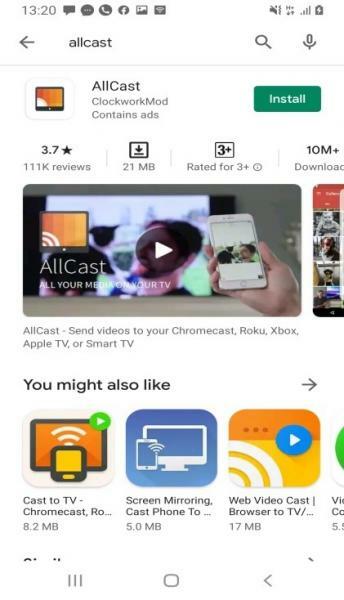
- Για να ρυθμίσετε το Xbox σας για συμμόρφωση με τη ροή AllCast, επιλέξτε τις ρυθμίσεις της κονσόλας σας και επιτρέψτε Ενεργοποιήστε το Play To.
- Κάντε κύλιση προς τα κάτω στο μενού και ενεργοποιήστε το Διακομιστής DNLA επισης.
- Στη συσκευή σας Android, ανοίξτε το AllCast και αναζητήστε κοντινές συσκευές, μία από τις οποίες θα είναι το Xbox σας. Συνδέστε την κονσόλα με το smartphone σας και ξεκινήστε τη ροή βίντεο στην οθόνη σας.
Δεν μπορείτε να παίξετε κανένα παιχνίδι στην κονσόλα σας όταν χρησιμοποιείτε το AllCast για ροή.
YouTube
YouTube είναι η πιο ευέλικτη εφαρμογή βίντεο της Google και διαθέτει ενσωματωμένη υποστήριξη ροής Android. Η συσκευή σας Android μπορεί να έχει ήδη εγκατεστημένο το YouTube, επομένως μπορείτε να ξεκινήσετε να μοιράζεστε βίντεο στο διαδίκτυο στην κονσόλα σας αμέσως.
Εάν δεν μπορείτε να βρείτε το YouTube στο smartphone ή το tablet σας Android, κατεβάστε την εφαρμογή δωρεάν από το PlayStore.
- Συνδέστε τη συσκευή σας Android και την κονσόλα Xbox στο ίδιο δίκτυο.
- Ανοίξτε την εφαρμογή YouTube στο smartphone σας και επιλέξτε το Εκμαγείο επιλογή.
- Στην κονσόλα Xbox, μεταβείτε στην εφαρμογή YouTube και συνδεθείτε.
- Επιλέξτε ρυθμίσεις και ενεργοποιήστε Σύζευξη συσκευής.
- Η εφαρμογή YouTube της συσκευής σας Android θα εμφανίσει ένα εικονίδιο οθόνης τηλεόρασης, το οποίο θα γίνει μπλε όταν ολοκληρωθεί η σύζευξη.
- Ξεκινήστε τη ροή περιεχομένου απευθείας από το Android σας στην οθόνη του Xbox.
AirSync/doubleTWIST iTunes Sync & AirPlay για Android
Εάν χρησιμοποιείτε είτε Apple TV είτε iTunes για την αναπαραγωγή πολυμέσων από το Xbox σας, η ροή με μια συσκευή Android μπορεί να είναι λίγο δύσκολη.
Αν και όχι δωρεάν, AirSync είναι διαθέσιμο από το PlayStore. Θα χρειαστείτε επίσης το Xbox και το smartphone Android που μοιράζονται το ίδιο δίκτυο για απρόσκοπτη ροή.
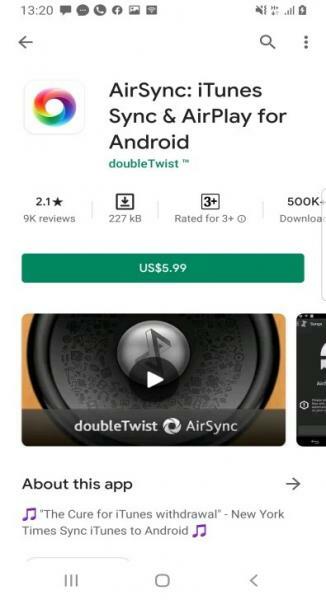
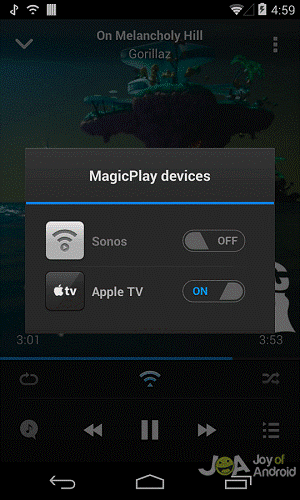
- Στο Android σας, ενεργοποιήστε Κοινή χρήση αρχείων ή Ανοίξτε τις Κοντινές συσκευές. Ορισμένες συσκευές ενδέχεται να απαιτούν να εκχωρήσετε άδεια για κοινή χρήση πολυμέσων.
- Κατεβάστε το AirSync. Το AirSync συνοδεύεται από το δωρεάν DoubleTWIST Podcast και Music Player.
- Ενεργοποιήστε την εφαρμογή στην κονσόλα σας, επιλέγοντας AirTwist και AirPlay για να ενεργοποιήσετε τη ροή.
- Στο τηλέφωνό σας Android, μπορείτε να χρησιμοποιήσετε τη δωρεάν εφαρμογή doubleTWIST για να μεταδώσετε τη λίστα αναπαραγωγής σας μέσω της κονσόλας Xbox.
- Όταν η ροή είναι ενεργοποιημένη, η εφαρμογή δημιουργεί ένα αναδυόμενο παράθυρο που ζητά άδεια ροής μέσω του τρέχοντος δικτύου. Πατήστε το εικονίδιο DoubleTwist Cast για να ενεργοποιήσετε την εφαρμογή στο Apple TV σας, επιλέγοντας το Xbox ως συσκευή εξόδου.
Η οθόνη της τηλεόρασής σας μπορεί να φαίνεται κενή για λίγο πριν ξεκινήσει η ροή της. Αυτό είναι φυσιολογικό.
Σύνδεση, Συσκευή, Αναπαραγωγή
Οι κονσόλες Xbox προσφέρουν προηγμένη τεχνολογία σύζευξης, ώστε να μπορείτε να κάνετε ροή διαδικτυακού περιεχομένου χρησιμοποιώντας τη συσκευή σας Android ως τηλεχειριστήριο. Αν και ενδέχεται να εμπλέκονται ορισμένες εφαρμογές τρίτων, δεν απαιτούνται καλώδια για τη δημιουργία σύνδεσης ροής.